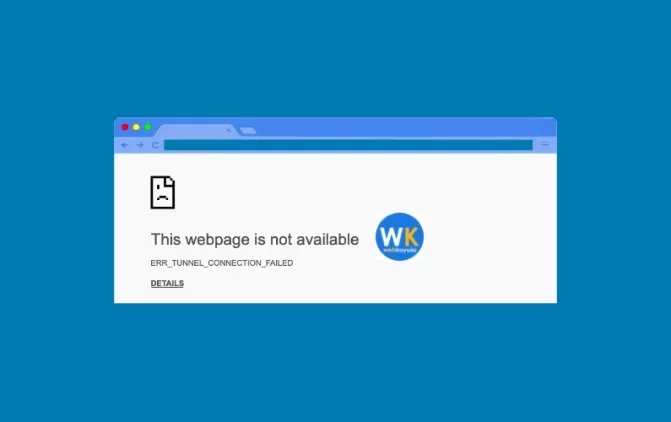ERR_TUNNEL_CONNECTION_FAILED hatası, bir tarayıcıda, özellikle Opera gibi bazı tarayıcılarda, internete bağlanırken bir “tünel bağlantısı” hatası oluştuğunda görülür. Bu hata genellikle VPN, proxy sunucusu veya güvenlik duvarı gibi ağ yapılandırmalarından kaynaklanabilir.
Bu hata sadece Opera’da mı görünür?
Hayır, ERR_TUNNEL_CONNECTION_FAILED hatası sadece Opera tarayıcısında değil, aynı zamanda Chrome, Edge ve diğer Chromium tabanlı tarayıcılarda da görülebilir. Ancak Opera, kullanıcıların VPN ve proxy kullanma eğiliminde olduğu bir tarayıcı olduğu için bu hata Opera kullanıcılarında daha sık karşılaşılabilir.
ERR_TUNNEL_CONNECTION_FAILED hatası neden oluşur?
Bu hata, genellikle aşağıdaki sebeplerden kaynaklanır:
- VPN veya Proxy Kullanımı: Eğer VPN ya da proxy üzerinden internete bağlanıyorsanız, bağlantı tünelinde bir sorun oluşmuş olabilir. Bu, bağlantının doğru şekilde yapılamaması veya VPN/proxy sunucusunun düzgün çalışmaması nedeniyle olabilir.
- Güvenlik Duvarı veya Antivirüs Yazılımı: Eğer bilgisayarınızda bir güvenlik duvarı veya antivirüs yazılımı varsa, bu yazılımlar internet trafiğinizi engelliyor olabilir. Bu durumda, Opera tarayıcınızın internete bağlanmasını engelleyen bir kural olabilir.
- DNS Sorunları: Yanlış veya bozulmuş DNS ayarları da tünel bağlantı hatalarına neden olabilir.
- Tarayıcı veya Sistem Güncellemeleri: Tarayıcınızda bir güncelleme yapılmış ancak sistemle uyumsuz bir durum oluşmuş olabilir. Ayrıca, eski bir tarayıcı sürümü de bu hataya yol açabilir.
- Ağ Yapılandırmaları: Yerel ağınızda bir sorun olabilir. Örneğin, bir yönlendirici veya modem, bağlantıyı düzgün şekilde yönlendiremiyor olabilir.
ERR_TUNNEL_CONNECTION_FAILED Hatasını Çözmek İçin Ne Yapılır?
Bu hatayı çözmek için şu adımları takip edebilirsiniz:
- VPN veya Proxy Bağlantısını Kontrol Etme:
- Eğer bir VPN kullanıyorsanız, VPN bağlantısını kapatmayı deneyin. VPN bağlantısı koparsa, tünel bağlantısı sorunları yaşanabilir.
- Opera tarayıcınızda proxy ayarlarını kontrol edin. Eğer proxy üzerinden bağlanıyorsanız, proxy ayarlarını kapatmayı deneyin.
- Opera’da proxy ayarlarına gitmek için: Ayarlar > Gelişmiş > Sistem > Proxy Ayarları kısmına gidin.
- Tarayıcıyı ve Bilgisayarı Yeniden Başlatın: Bazen basit bir yeniden başlatma işlemi, bağlantı hatalarını düzeltebilir.
- Güvenlik Duvarı ve Antivirüs Yazılımını Kontrol Etme:
- Bilgisayarınızda bir güvenlik duvarı veya antivirüs programı varsa, bu yazılımların Opera tarayıcısına internet erişimi sağlamasına izin verin.
- Güvenlik duvarı veya antivirüs yazılımını geçici olarak devre dışı bırakıp hatayı tekrar kontrol edebilirsiniz.
- DNS Ayarlarını Değiştirme:
- DNS ayarlarını değiştirmek, tünel bağlantı hatalarını giderebilir. Google DNS veya Cloudflare DNS kullanmayı deneyin.
- Google DNS için:
- Primary DNS: 8.8.8.8
- Secondary DNS: 8.8.4.4
- Cloudflare DNS için:
- Primary DNS: 1.1.1.1
- Secondary DNS: 1.0.0.1
- Tarayıcıyı Güncelleme: Opera tarayıcınızın en son sürümünü kullanmıyorsanız, güncelleme yaparak hatanın düzelip düzelmediğini kontrol edin.
- İnternet Bağlantısını Kontrol Etme:
- Modem veya yönlendiricinizin düzgün çalıştığından emin olun. Ayrıca, internet bağlantınızda bir sorun olup olmadığını kontrol etmek için başka bir cihazdan interneti deneyebilirsiniz.
- Opera Ayarlarını Sıfırlama:
- Eğer yukarıdaki adımlar sorunu çözmezse, Opera tarayıcısını sıfırlamak bir çözüm olabilir. Opera’nın Ayarlar > Gelişmiş > Sıfırlama bölümünden tarayıcıyı sıfırlayabilirsiniz.
- Google Chrome’da Deneme: Eğer Opera’da hata alıyorsanız, aynı bağlantı ve ağ yapılandırmalarıyla Chrome veya başka bir tarayıcıda da aynı hatayı alıp almadığınızı kontrol edin. Eğer diğer tarayıcılarda da aynı hatayı alıyorsanız, sorun tarayıcıdan bağımsız bir ağ veya sistem sorunu olabilir.
Web Sitenizin ERR_TUNNEL_CONNECTION_FAILED Hatası Vermesi
Eğer web siteniz bu hatayı (ERR_TUNNEL_CONNECTION_FAILED) veriyorsa, bu genellikle sitenizin erişimiyle ilgili bir bağlantı sorununa işaret eder. Bu durumda, ziyaretçilerinize bu hatayı gösteren siteyi düzgün bir şekilde çalıştırmak için bir dizi çözüm uygulamanız gerekir.
İşte bu hatayı çözmek için adım adım yapabileceğiniz bazı şeyler:
1. Sunucu Durumunu Kontrol Edin
- Web sitenizin barındığı sunucu düzgün çalışıyor mu? Sunucuya bağlantı kurulamıyorsa, bu hata ortaya çıkabilir.
- Sunucunuzun aktif olduğunu ve düzgün çalıştığını kontrol etmek için barındırma sağlayıcınızın paneline veya destek servisine başvurabilirsiniz.
- Ayrıca ping testi ve traceroute gibi araçlar kullanarak web sitenizin erişilebilirliğini kontrol edebilirsiniz.
2. DNS Yapılandırmalarını Kontrol Edin
- DNS ayarlarında bir problem varsa, web siteniz düzgün bir şekilde yüklenemeyebilir.
- DNS cache temizlemek faydalı olabilir. Özellikle, DNS değişiklikleri yaptıysanız, bu tür hatalar yaygın olabilir.
- DNS önbelleğini temizlemek için:
- Windows’ta: Komut İstemcisine (
cmd) şu komutu yazın:ipconfig /flushdns - MacOS’ta: Terminal’de şu komutu yazın:
sudo killall -HUP mDNSResponder
- Windows’ta: Komut İstemcisine (
- Ayrıca, DNS sunucusunu değiştirmeyi de deneyebilirsiniz (örneğin, Google DNS veya Cloudflare DNS).
3. Proxy veya VPN Sorunlarını Kontrol Edin
- Web siteniz bir proxy sunucusu veya VPN kullanıyorsa, bu yapılandırmalar bağlantı hatalarına yol açabilir. Web sunucusunun veya kullanıcıların proxy veya VPN ile erişimi engellenmiş olabilir.
- Eğer siteyi bir VPN ile erişiyorsanız, VPN’i devre dışı bırakmayı deneyin. Aynı şekilde, kullanıcılarınız proxy kullanıyorsa, onların da proxy ayarlarını kontrol etmesini isteyebilirsiniz.
4. Web Sunucusu Yapılandırmalarını Gözden Geçirin
- HTTP/S bağlantı hataları olabilir. Web sunucunuzun yapılandırmasında (örneğin, Apache, Nginx gibi) herhangi bir sorun olabilir.
- SSL/TLS sertifikalarınızda bir problem varsa, HTTPS bağlantıları da sorun çıkarabilir.
- Sunucuda proxy ayarları veya tünel yapılandırmaları (özellikle Reverse Proxy gibi) düzgün yapılmamışsa, bu hataya yol açabilir.
5. CDN (Content Delivery Network) Ayarlarını Kontrol Edin
- Eğer bir CDN kullanıyorsanız, CDN ayarlarınızda bir problem olabilir. CDN, trafiği yönlendiren bir ağdır ve bağlantı hataları, yanlış yapılandırılmış veya cache’lenmiş veriler nedeniyle olabilir.
- CDN sağlayıcınızın destek ekibiyle iletişime geçmek veya CDN’yi geçici olarak devre dışı bırakmak çözüm olabilir.
6. Firewall veya Güvenlik Duvarı Ayarlarını Kontrol Edin
- Web sitenizin bulunduğu sunucuda veya ağda bir güvenlik duvarı varsa, bu duvar doğru yapılandırılmamışsa dış erişimi engelliyor olabilir. Web sunucunuzun dış dünyaya açılan portlarının (80 ve 443 gibi) doğru şekilde açıldığından emin olun.
- Ayrıca, web sitenizin Firewall’ında yanlış yapılandırılmış kurallar, VPN, proxy veya güvenlik ayarları nedeniyle bu tür hatalar görülebilir.
7. Hosting Sağlayıcınız ile İletişime Geçin
- Eğer yukarıdaki adımlar sorunu çözmediyse, hosting sağlayıcınız ile iletişime geçmek önemlidir. Web sunucusunda bir sorun olabilir (örneğin, sunucu çökmüş veya DDoS saldırısına uğramış olabilir).
- Hosting sağlayıcınızın destek ekibi, sunucunuzun durumunu ve bağlantı ayarlarını kontrol edebilir.
8. Web Uygulama Güvenliği ve Yazılım Güncellemeleri
- Eğer web siteniz bir içerik yönetim sistemi (CMS) kullanıyorsa (örneğin, WordPress, Joomla, vb.), CMS yazılımınızın güncel olduğundan ve tüm eklentilerin doğru şekilde çalıştığından emin olun.
- Eğer güvenlik ile ilgili bir sorun varsa (örneğin, kötü amaçlı yazılımlar veya hack saldırıları), sunucunuzun güvenliği zayıf olabilir. Bu durumda bir güvenlik taraması yapmayı düşünebilirsiniz.
9. Web Sunucusu Güncellemeleri ve Loglar
- Web sunucusunun loglarını kontrol edin. Apache, Nginx veya başka bir sunucu yazılımı kullanıyorsanız, loglar genellikle sorunun kaynağını belirlemenize yardımcı olabilir.
- Sunucuda herhangi bir yazılım güncellemesi yapıldıysa, bu güncellemeler web sunucusunun düzgün çalışmasını engelliyor olabilir.
10. Tarayıcı veya Cihaz Bazlı Sorunlar
- Bu hata bazen sadece belirli bir tarayıcı veya cihazda görünüyorsa, tarayıcı cache’ini temizlemek faydalı olabilir.
- Tarayıcı cache’ini temizlemek için:
- Google Chrome: Ayarlar > Gizlilik ve güvenlik > Tarama verilerini temizle > Önbellekli resimler ve dosyalar.
- Opera: Ayarlar > Geçmiş > Tarama verilerini temizle.
- Başka bir tarayıcı veya cihaz ile web sitenizi test edin.
ERR_TUNNEL_CONNECTION_FAILED hatası genellikle web sunucusu veya ağ yapılandırmalarındaki bir problemden kaynaklanır. Web sitenizde bu hatayı alıyorsanız, DNS yapılandırmaları, VPN veya proxy sorunları, firewall ayarları, web sunucu ayarları, CDN sorunları ve barındırma sağlayıcınız ile ilgili olabilecek sorunları kontrol etmeniz gerekir. Yukarıdaki adımları izleyerek sorunu teşhis edebilir ve çözebilirsiniz.